小白必看!Word 界面基础科普
**
![图片[1]-别再乱点!一篇吃透Word界面和自定义设置-星星万能库](https://img.xxwnk.com:88/2025/07/2b0212e3a820250713165707.jpg)
在日常办公和学习中,Word 堪称办公软件界的 “扛把子”,是我们处理文字、撰写文档的得力助手 。不管是撰写毕业论文、起草工作报告,还是创作小说、编辑简历,Word 都能大显身手。毫不夸张地说,熟练掌握 Word,就等于掌握了职场和学业的 “通关密码”。接下来,就带大家认识一下 Word 的界面,揭开它神秘的面纱。
功能区:藏着各种工具的百宝箱
功能区是 Word 界面的核心区域,就像一个百宝箱,里面藏着各种工具。它由多个选项卡组成,每个选项卡下又细分了不同的选项组,每个选项组里则是具体的命令按钮 。比如 “开始” 选项卡,堪称最常用的选项卡之一,里面的 “字体” 选项组,可以设置文字的字体、字号、颜色、加粗、倾斜、下划线等格式;“段落” 选项组,能调整段落的对齐方式、缩进、行距等。再如 “插入” 选项卡,利用它可以在文档中插入表格、图片、图表、页眉页脚、页码、批注等各种元素,丰富文档内容。还有 “页面布局” 选项卡,通过它能设置文档的纸张大小、方向、页边距、分栏等页面格式,让文档排版更美观。当我们需要进行某项操作时,首先就可以到对应的选项卡中寻找相关命令。
快速访问工具栏:常用工具的快捷入口
快速访问工具栏位于 Word 界面的左上角,别看它小小的一块区域,作用可大了,它是我们常用工具的快捷入口,能大大提高操作效率。默认情况下,它包含了 “保存”“撤销”“恢复” 等常用命令按钮。比如,我们在编辑文档时,不小心误删了内容,点击 “撤销” 按钮就能恢复到上一步操作;如果撤销错了,还可以点击 “恢复” 按钮 。要是觉得默认的命令按钮不够用,还能自定义快速访问工具栏。点击工具栏右侧的下拉箭头,选择 “更多命令”,在弹出的窗口中,我们可以从众多命令中挑选自己常用的,添加到快速访问工具栏中。像我就把 “打印预览和打印”“格式刷” 等命令添加了进去,这样使用起来就更加便捷了。
编辑区:尽情挥洒文字的舞台
编辑区是我们输入、编辑文本的主要区域,就像一个舞台,我们可以在上面尽情挥洒文字。在这个区域里,闪烁的光标就像指挥棒,指示着文字输入的位置。我们可以在这里输入文字、数字、符号,进行复制、粘贴、删除、查找、替换等操作,还能对文字进行格式设置,对段落进行排版。编辑区的大小可以根据自己的需求进行调整,最大化利用屏幕空间,让我们专注于创作。而且,在编辑区输入文字时,Word 还会自动进行拼写检查和语法检查,一旦发现错误,会用红色波浪线(拼写错误)或绿色波浪线(语法错误)标记出来,方便我们及时修改。
状态栏:文档信息的展示窗口
状态栏位于 Word 界面的底部,它就像一个展示窗口,实时显示着文档的各种信息。比如,我们可以看到当前文档的页数、当前页码、字数统计、语言设置、视图模式等。通过这些信息,我们能随时了解文档的状态。比如,在撰写论文时,通过字数统计,就能清楚自己是否达到了字数要求;在切换视图模式时,点击状态栏上的相应按钮,就能快速在页面视图、阅读视图、Web 版式视图、大纲视图等之间切换,满足不同的阅读和编辑需求。此外,状态栏还可以自定义显示内容,在状态栏上右击,在弹出的菜单中,我们可以勾选或取消勾选想要显示或隐藏的信息。
深入功能区,探索 Word 的隐藏力量
功能区是 Word 的核心地带,犹如一座宝藏库,收纳着各种实用工具,等待我们去挖掘 。接下来,就带大家深入探索功能区中各个选项卡的奥秘。
(一)“开始” 选项卡:基础操作大集合
“开始” 选项卡堪称 Word 的 “基础操作大管家”,日常文字排版的大部分基础操作都能在这里找到。比如字体格式设置,当我们选中一段文字后,点击 “开始” 选项卡中的 “字体” 选项组,就能轻松改变字体、字号和颜色。想让标题更加醒目,把字体加粗、字号调大就行;要是想突出重点内容,换个鲜艳的颜色,瞬间就能抓住读者的眼球。还有段落格式设置,“段落” 选项组里的对齐方式按钮,能让段落左对齐、居中对齐、右对齐或者两端对齐。写论文时,标题通常会选择居中对齐,正文则是两端对齐,这样看起来既整齐又美观。缩进和行距的设置也很重要,合理的缩进能让段落层次更分明,合适的行距能提升阅读体验。一般来说,中文文档的首行缩进 2 个字符,行距设置为 1.5 倍或 2 倍,会显得比较舒适。
(二)“插入” 选项卡:丰富内容的入口
“插入” 选项卡就像一个神奇的百宝箱,为我们提供了丰富内容的各种入口。当我们需要在文档中插入页码时,点击 “插入” 选项卡,找到 “页码” 按钮,就能选择页码的位置和格式,无论是页面顶端、底端还是页边距,都能轻松设置,让文档页码一目了然。页眉页脚也是不可或缺的元素,在 “插入” 选项卡中点击 “页眉” 或 “页脚”,可以添加公司标志、文档标题、日期等信息,提升文档的专业性。要是想让文档更生动,插入图表、图片和形状是个不错的选择。写市场调研报告时,插入数据图表,能更直观地展示数据变化趋势;写旅游攻略,配上美美的图片,让读者仿佛身临其境;制作宣传海报,利用形状工具绘制各种图形,设计出吸引人的布局。
(三)“页面布局” 选项卡:文档排版魔术师
“页面布局” 选项卡绝对是文档排版的 “魔术大师”,它能对文档的整体布局进行全方位的优化。调整页边距是它的 “拿手好戏”,点击 “页面布局” 选项卡中的 “页边距” 按钮,我们可以选择预设的页边距,也能自定义上、下、左、右的边距数值。写论文时,学校通常会对页边距有明确要求,通过这个功能就能轻松设置。纸张大小和方向也能在这里轻松改变,默认的 A4 纸张纵向排版适用于大多数文档,但如果要制作宽表格或者横向的海报,就可以把纸张方向改为横向,选择合适的纸张大小。分栏排版也是一个很实用的功能,在排版报纸、杂志风格的文档时,将页面分为两栏或多栏,能让文本排列更紧凑、更美观。此外,设置段前 / 段后间距,可以让不同段落之间的区分更明显,使文档结构更加清晰。
个性化定制,让 Word 为你服务
虽然 Word 的默认设置能满足大多数基本需求,但每个人的使用习惯和工作场景各不相同。通过个性化定制,我们能让 Word 更贴合自己的使用习惯,提高工作效率 。接下来,就给大家分享一些实用的自定义设置技巧。
(一)自定义快速访问工具栏
快速访问工具栏就像是我们办公的 “快捷菜单”,通过自定义,可以把最常用的命令按钮添加到这里,实现一键操作。比如,我在写文档时经常需要使用 “打印预览和打印” 功能,每次都要到 “文件” 选项卡中去寻找,比较麻烦。于是,我就把它添加到了快速访问工具栏。操作方法很简单,点击快速访问工具栏右侧的下拉箭头,选择 “更多命令”,在弹出的 “Word 选项” 窗口中,从 “常用命令” 列表里找到 “打印预览和打印”,点击 “添加” 按钮,再点击 “确定”,这个命令就出现在快速访问工具栏上了 。同理,对于那些不常用的默认命令按钮,也可以选中后点击 “删除” 按钮,将其从快速访问工具栏中移除,让工具栏更加简洁,只保留自己最常用的命令。
(二)快捷键自定义
快捷键能让我们双手不离键盘,就能快速完成各种操作,大大提高工作效率。比如,每次插入图片都要点击 “插入” 选项卡,再选择 “图片”,步骤比较繁琐。我们可以为 “插入图片” 设置一个快捷键。点击 “文件” 选项卡,选择 “选项”,在弹出的 “Word 选项” 窗口中点击 “自定义功能区”,然后点击下方的 “键盘快捷方式” 区域的 “自定义” 按钮。在 “自定义键盘” 窗口中,“类别” 选择 “插入”,“命令” 选择 “InsertPicture”(插入图片的命令),接着在 “请按新快捷键” 框中,按下自己想要设置的快捷键组合,比如 “Ctrl+P”(这里的快捷键组合可以根据自己的习惯设置,但要注意避免与已有的快捷键冲突),设置好后点击 “指定” 按钮,再点击 “关闭” 即可 。这样,以后想要插入图片时,直接按下 “Ctrl+P” 快捷键,就能快速弹出插入图片的文件选择窗口,是不是方便多了?除了插入图片,像保存文档、复制、粘贴、全选等常用操作,都可以根据自己的需求设置快捷键。
(三)页码和编号自定义
页码和编号的自定义设置,可以让文档的格式更加规范、美观,满足不同类型文档的需求。在设置页码时,如果想要设置不同的页码格式,比如将默认的阿拉伯数字页码改为罗马数字。点击 “插入” 选项卡中的 “页码” 按钮,选择 “设置页码格式”,在弹出的对话框中,“编号格式” 选择罗马数字样式,还可以根据需要设置起始页码,比如从 “3” 开始,设置好后点击 “确定”,文档的页码就会按照设置的格式和起始页码进行显示。对于包含多个章节的文档,还可以通过插入分节符,为不同章节设置不同的页码格式,使文档结构更加清晰 。在自定义编号样式方面,当我们撰写学术论文、项目报告等文档时,经常需要使用编号来组织内容。如果默认的编号样式不符合要求,可以选中需要添加编号的段落,点击 “开始” 选项卡中 “段落” 组的 “编号” 按钮旁边的下拉箭头,选择 “定义新编号格式”。在弹出的对话框中,可以选择各种编号样式,如数字、字母、罗马数字等,还能在编号前后添加文字,比如添加 “第”“章”“节” 等,自定义编号内容,同时可以对编号的字体、字号、颜色、对齐方式等进行设置,让编号与文档风格更加统一 。
实操案例:打造专业文档
掌握了 Word 界面的各项功能和自定义设置后,我们就可以运用这些知识,打造出专业美观的文档。下面,通过两个具体的实操案例,带大家看看如何在实际场景中运用 Word。
(一)学术论文排版
在撰写学术论文时,规范的排版是必不可少的。首先是字体设置,一般中文正文会选择宋体、小四号字,英文正文则常用 Times New Roman 字体,字号同样为小四号 。标题的字体和字号可以根据级别进行区分,一级标题通常用黑体、三号字,加粗显示;二级标题用宋体、四号字,加粗。设置方法很简单,选中相应文字,在 “开始” 选项卡的 “字体” 选项组中进行操作。
段落设置也有严格要求,论文正文段落需首行缩进 2 个字符,行距设置为 1.5 倍或 2 倍。在 “开始” 选项卡的 “段落” 选项组中,点击右下角的小箭头,弹出 “段落” 对话框,在 “特殊格式” 中选择 “首行缩进”,“磅值” 设置为 “2 字符”;在 “行距” 下拉菜单中选择 “1.5 倍行距” 或 “2 倍行距” 。
页码和页眉页脚的设置能体现论文的专业性。通常,封面不设置页码,从正文开始设置页码。点击 “插入” 选项卡中的 “页码” 按钮,选择合适的页码位置和格式,比如页脚居中。如果论文包含前言、目录等部分,还可以通过插入分节符,为不同部分设置不同的页码格式,前言部分可以用罗马数字,正文用阿拉伯数字 。页眉一般会添加论文标题、作者姓名等信息,页脚除了页码,还可以添加学校名称、专业等内容。双击页眉或页脚区域,进入编辑状态,在 “插入” 选项卡中选择相应元素进行添加。
(二)商务报告制作
商务报告需要清晰、直观地展示信息,利用 Word 界面功能可以让报告更专业美观。在制作过程中,图表的插入是一大亮点。比如,在分析市场数据时,需要插入柱状图、折线图等图表。点击 “插入” 选项卡中的 “图表” 按钮,在弹出的对话框中选择合适的图表类型,如柱状图用于对比数据,折线图展示数据趋势。插入图表后,会自动弹出 Excel 窗口,用于编辑图表数据,根据实际数据进行修改,关闭 Excel 窗口后,图表就会根据新数据进行更新 。
页面布局也很关键,商务报告一般会选择 A4 纸张,页边距设置为上、下、左、右各 2.5 厘米,纵向排版。在 “页面布局” 选项卡中,点击 “页边距” 按钮,选择 “自定义边距”,在弹出的对话框中进行设置 。为了使报告结构清晰,可以对不同部分进行分栏排版,比如将目录分为两栏,内容更紧凑。选中需要分栏的段落,点击 “页面布局” 选项卡中的 “栏” 按钮,选择 “两栏”。同时,注意设置段前 / 段后间距,让不同段落之间区分明显,增强文档的层次感 。
写在最后:持续探索,解锁更多可能
通过对 Word 界面的全面解析和自定义设置的学习,相信大家已经对 Word 这个强大的办公软件有了更深入的认识。从基础的功能区、快速访问工具栏、编辑区和状态栏,到深入探索功能区各个选项卡的丰富功能,再到根据个人需求进行个性化定制,每一步都能让我们在使用 Word 时更加得心应手。
Word 的功能远不止于此,它还有很多隐藏的技巧和高级功能等待我们去发现和探索。比如自动生成目录、使用样式和模板快速统一文档格式、利用邮件合并功能批量处理文档等。在日常使用中,大家要多尝试、多实践,不断积累经验,相信随着对 Word 掌握程度的加深,它将成为我们工作和学习中最得力的助手,帮助我们高效地完成各种文档处理任务 。
© 版权声明
文章版权归作者所有,未经允许请勿转载。
THE END










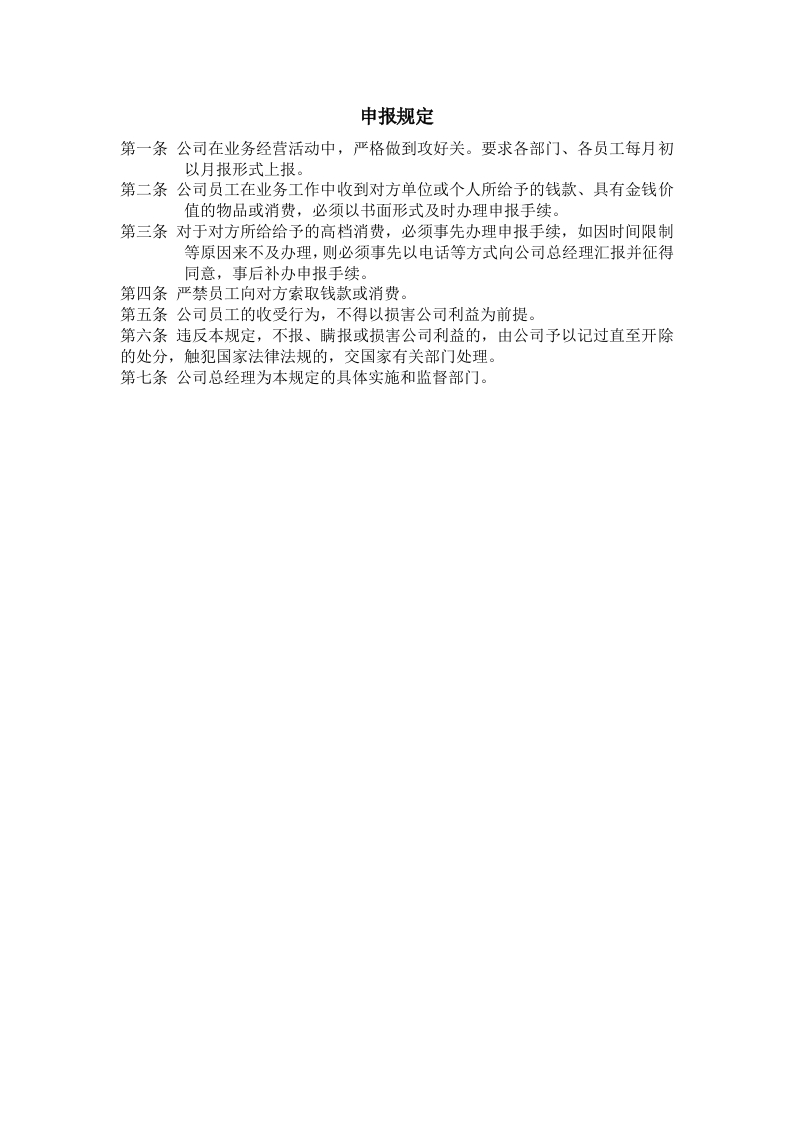
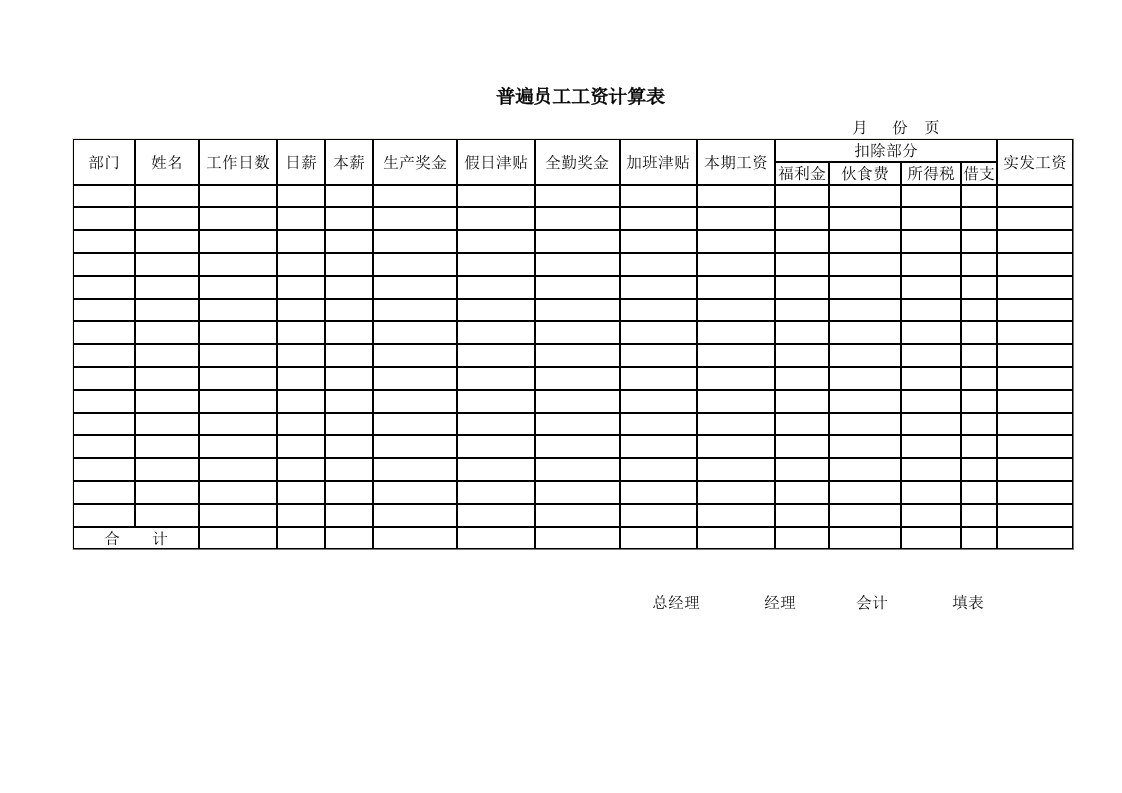

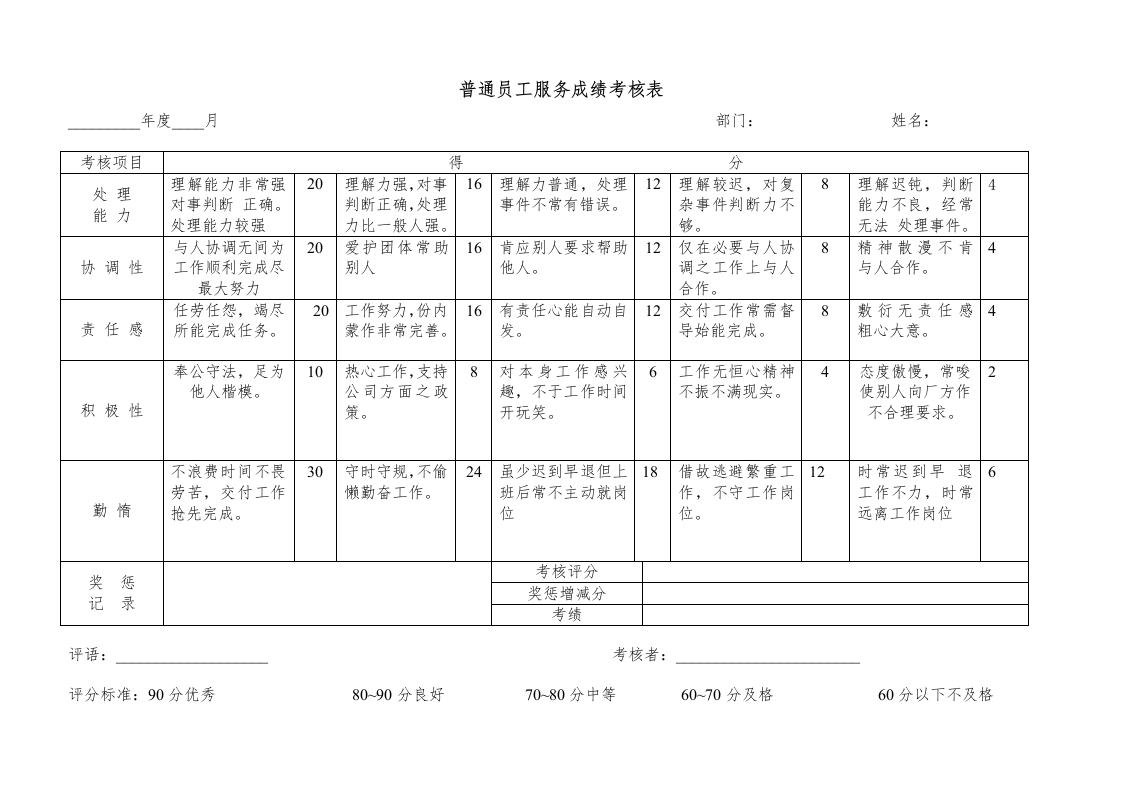
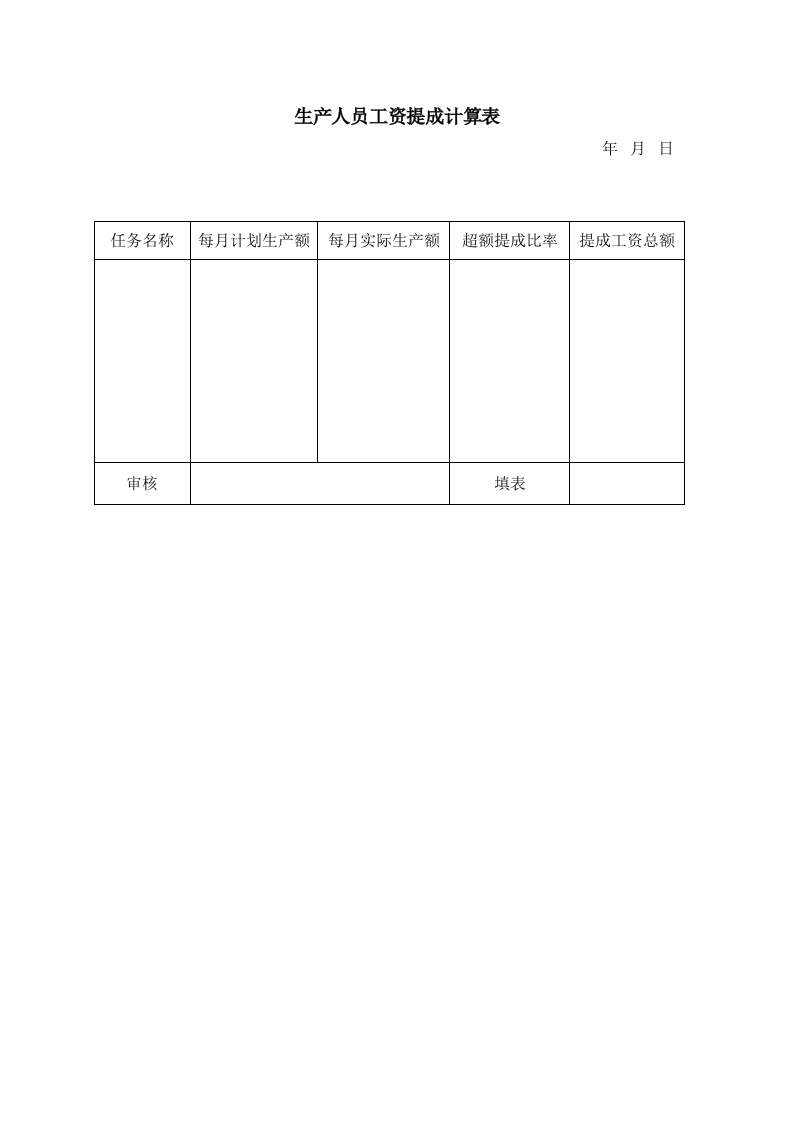
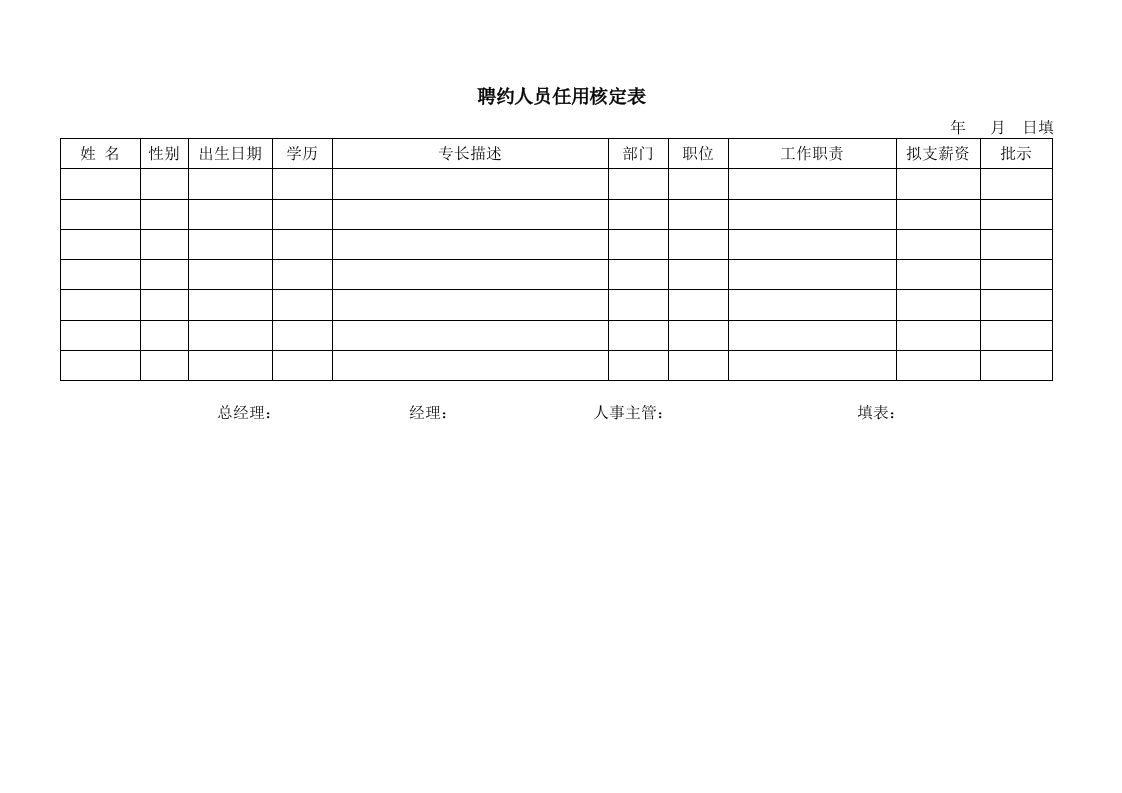
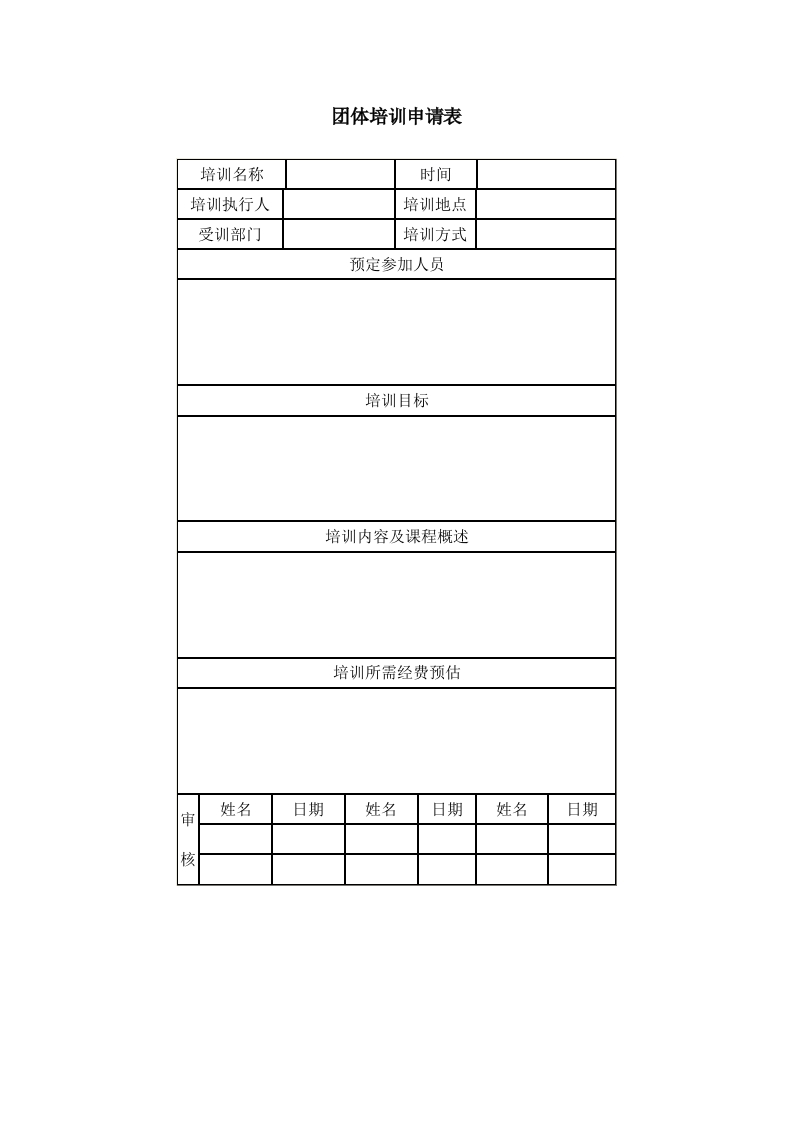
暂无评论内容